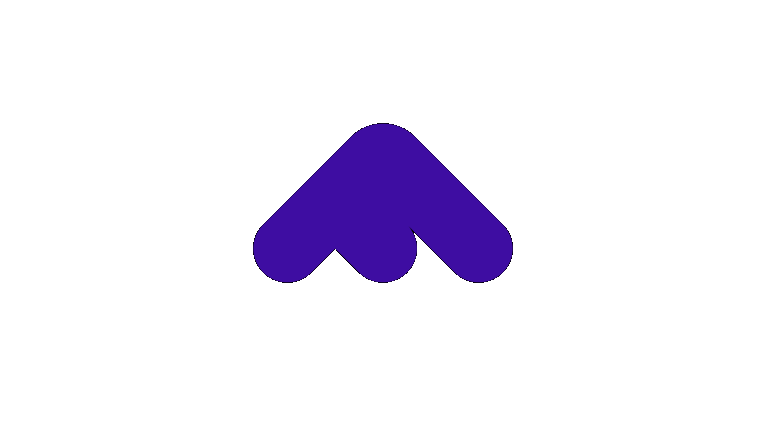
Il processo che sta dietro l’installazione e la disinstallazione di caratteri su Windows 10 è semplice abbastanza e, spesso, l’unico ostacolo è trovare quello giusto per un progetto specifico. L’unico problema è che l’installazione e la disinstallazione dei caratteri è una modifica permanente.
Nell’immediato, non conviene abilitare/disabilitare i caratteri su Windows 10 considerando che si lavora spesso con molti di essi. Inoltre, è anche possibile farlo utilizzando applicazioni di terze parti, tra cui FontBase, molto utile per abilitare/disabilitare facilmente i caratteri su Windows 10.
Abilitare/disabilitare i caratteri su Windows 10
Prima di poter abilitare/disabilitare i caratteri, è necessario installarli; tuttavia, non verranno installati come di consueto, ad esempio tramite il metodo di installazione di Windows. Invece, creare una nuova cartella e spostare tutti i caratteri che si vogliono utilizzare all’interno.
Se si sta lavorando a diversi progetti diversi e sono stati scaricati caratteri per ognuno di essi, è meglio creare una cartella separata per ciascun progetto e spostare i caratteri all’interno. Inoltre, conviene sempre spostare le cartelle in un punto specifico onde evitare di eliminarle accidentalmente.
Come installare e utilizzare FontBase
Ecco la procedura:
- Installare ed eseguire FontBase.
- Per impostazione predefinita, questa applicazione consente di abilitare e disabilitare i caratteri Google, gli unici che è in grado di rilevare.
- Per aggiungere i caratteri a FontBase, trascinare e rilasciare le cartelle dei caratteri che sono state create nella sezione “Cartelle” dell’applicazione.
- Una volta aggiunte le cartelle, è possibile selezionare i caratteri e visualizzarne l’anteprima.
- Per abilitare un carattere, fare clic sul piccolo pulsante accanto al suo nome. Una volta che il carattere è attivo, si può aprire il menu a discesa di selezione dei caratteri in un’applicazione e selezionarlo.
- Per disabilitare il carattere, fare clic sullo stesso pulsante utilizzato prima per abilitarlo e il carattere verrà disabilitato.
FontBase può essere ridotto a icona nella barra delle applicazioni, quindi è facile richiamarlo ogni volta che è necessario abilitare o disabilitare un carattere.
La selezione dei caratteri è molto importante nella progettazione e, probabilmente, tanti utenti ne scaricano molti per provarli in un singolo progetto. Gestirli tutti all’interno di un’applicazione non è facile. Se si sta usando, ad esempio, Photoshop, si può creare un livello per ogni carattere e mostrarlo/nasconderlo quando bisogna confrontare i caratteri.
Purtroppo non tutte le applicazioni sono come Photoshop e non tutte hanno un modo semplice per mostrare o nascondere un carattere. Se bisogna mettere ordine o ridurre il numero dei caratteri, è un modo abbastanza semplice per farlo. Si possono anche sfruttare i caratteri di Google, se necessario.





